
超!初心者でもわかるSlackの使い方
こんにちは、Flags Niigata コミュニティマネージャーの石井です。今日は、Flags Niigataでも採用しているコミュニケーションツール「Slack」について、使い方などをまとめていきたいと思います。普段Slackなんて使わない!なんて方も、簡単に使えるようになるので、ぜひ最後までご覧ください。
目次
- Slackとは?
- Slackって何ができるの?
- Slackの始め方
- Flags Niigata のSlackに参加するには
- チャンネルに参加しよう
- 知ってるとトク!Slackルール、ハック術
Slackとは?
「Slack」ってなんぞや?と思った方も多いかと思います。ひとことでいうと、Slackとはチャットツールのことです。チャットツールといえば、Facebook・Messenger・LINE・Teamsなど、さまざまありますが、Slackはメリットがとても多くビジネスシーン中心に全世界で活用されています。
Flags NiigataがなぜSlackを採用したか、についても触れられればと思います。後述していきますが、Slackを使えば何百人というひとたちが、趣味についての情報交換、アイディアの発信、たわいもない雑談など、同時並行でインタラクティブなやりとりが可能なんです!現在、500名近いメンバーズがコミュニティに入ってくださってますが、そんな大人数のやり取りでも、盛り上がれちゃうのがSlackの良いところです。
Slackって何ができるの?
Slackはコミュニケーションツールと冒頭説明しましたが、実際どんな風にやり取りができるの?そのほか出来ることってあるの?と疑問に思った方もいらっしゃると思います。
画像を使いながら何ができるのか、について説明していきます。
1. チャンネル機能を使って、メンバーとのリアルタイムなコミュニケーションが可能

グループチャンネルという機能を使って、多数のメンバーとチャンネルに沿ったトピックをリアルタイムにやり取りすることが可能です。
1トピックに対して、やりとりが”スレッド”式にたまっていくので、話を追いやすいです。
2. パソコン、スマホ、タブレットなど、閲覧環境を選ばずサクサク使える
重ねてにはなりますが、アプリ落とせばサクサク使えるので、非常に使いやすいです。
3. 過去のやりとりの中で、あとで参照したいものを保存でき、検索も簡単

お気に入りの投稿や重要な投稿などは、ブックマークすることであとから簡単に参照が可能。あとでゆっくり内容見たかった投稿がみつからない~~~なんてことはなくせるんです!


ブックマークを忘れても、検索窓でキーワードを入れて投稿やファイルを遡ることも可能です。
4. 画像を含めたどんな種類のファイルでも、手軽に共有できる

画像だけでなく、音声・動画ファイルやパワーポイント、リンクなど様々な形式のファイルが簡単に共有できます。これが結構ストレスフリー!(PCの場合はファイルドラッグするだけで投稿出来ちゃいます)
5. オリジナルの絵文字を作ったり、カスタマイズして楽しめる

Slackの投稿には、”スタンプ”を付けてやりとりを盛り上げたりできるんですが、その”スタンプ”もオリジナルのものが作れちゃったりして、楽しいんです!コミュニティでは、Flags Niigataスタンプも作成しちゃいました。
Slackで出来ること=いいところを、改めてまとめると下記です。
・情報のやり取り、検索がとても楽!
⇒自分の発言含めてやり取り履歴が残る、検索に引っかかりやすい!
・あとで見たいものをブックマーク出来る
・ファイルの共有がとても簡単!
・スタンプで盛り上がれる!
⇒投稿へのスタンプ機能、オリジナルスタンプ制作できちゃう
Slackの始め方
ではまず「Slack」は、どうやって始めればよいのか?から説明していきましょう。使い方は大きく2つあります。
ブラウザから登録⇒ログイン
アプリをDLして登録⇒ログイン
LINEやFacebookなどと同じように、SlackのアプリをスマートフォンやタブレットにDLするだけです。
ブラウザでも、ログインさえすればコミュニケーションを取ることは可能ですが、アプリをDLしておいたほうが、通知も追えるし、内容もチェックしやすくオススメです。
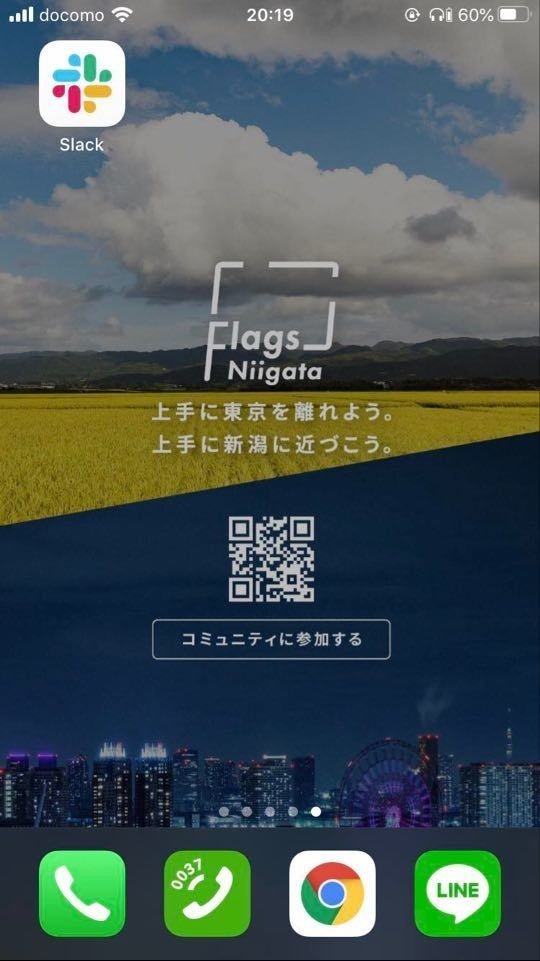
Flags Niigata のSlackに参加するには
Flags Niigataへの参加の場合は、応募フォーム記入後、コミュニティへの招待URLが送られてきます。
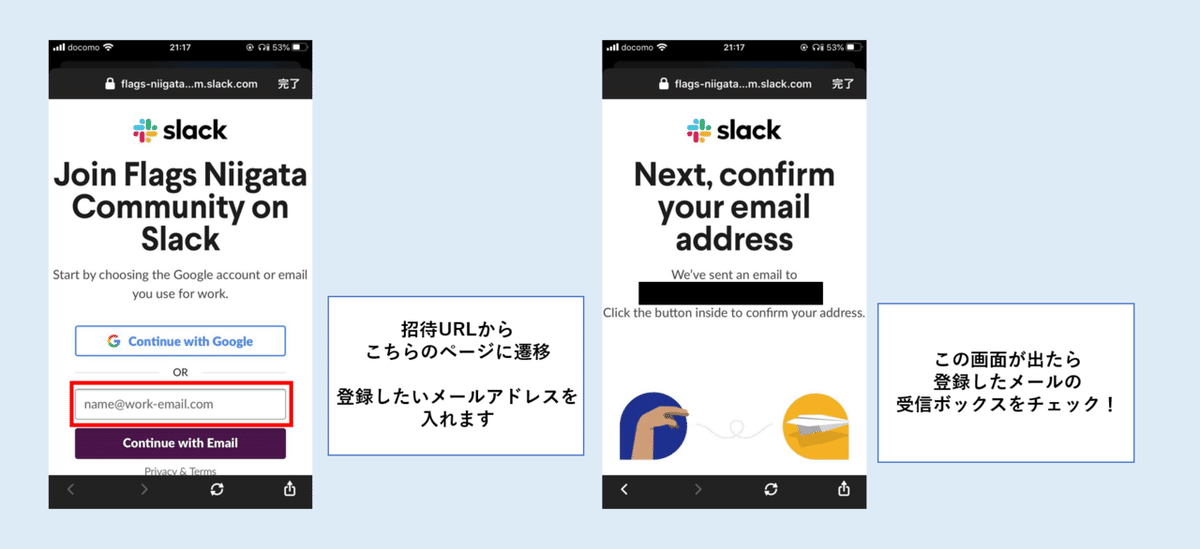

登録はいたって簡単!アプリなどを登録してログインする場合は、参加したコミュニティ名・登録したメールアドレス・パスワードでログインできますよ~。
チャンネルに参加しよう
Slack上では、誰でも自由にメンバーを選んで「Channel(チャンネル)」というチャットルームを作ることができます。

基本的に、チャンネルはオープンコミュニケーションの場になっているので、チャンネルへの出入りは自由です。入りたいチャンネルを検索⇒参加ができます。


入りたいチャンネルがない場合は、新たに作成することが可能です。
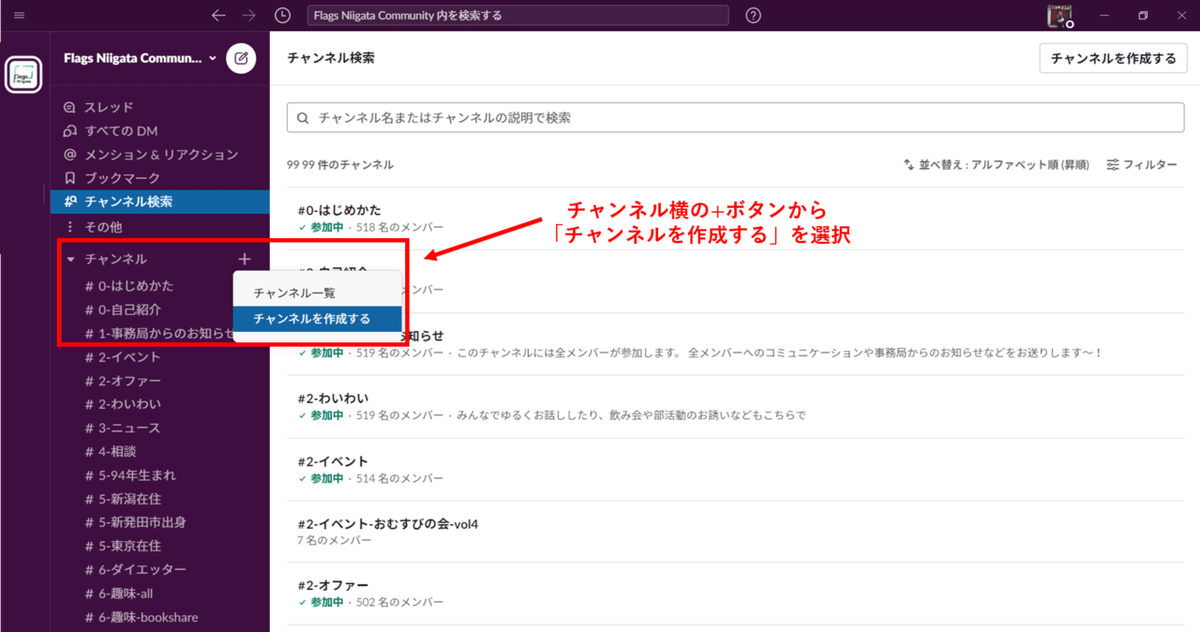

チャンネル名の付け方などのルールは、所属するコミュニティのルールにしたがってください。
知ってるとトク!Slackルール、ハック術
さて、ざっくりSlackについて理解いただいたところで、ぜひSlackを使いこなすための便利な”小技”やルール等をまとめていきたいと思います。
特定の誰かを呼び掛けたいとき


「@○○(ユーザーネーム)」で特定のメンバーへのメンションが可能です。
「@here」なら、そのときオンライン中のメンバーへの呼びかけ、「@channel」ならチャンネルに所属する全メンバーへの呼びかけとなります。
※@channelを使用するときは、緊急性の高い内容の時のみ使うことが推奨されます。
自分の発言とやり取りの管理は画面左の「スレッド」を見ましょう
自分が発言した履歴がまとまっているのが「スレッド」です。ここを見れば、どこで、誰と、どんな発言をしていたかが追えるのでチェックしましょう!
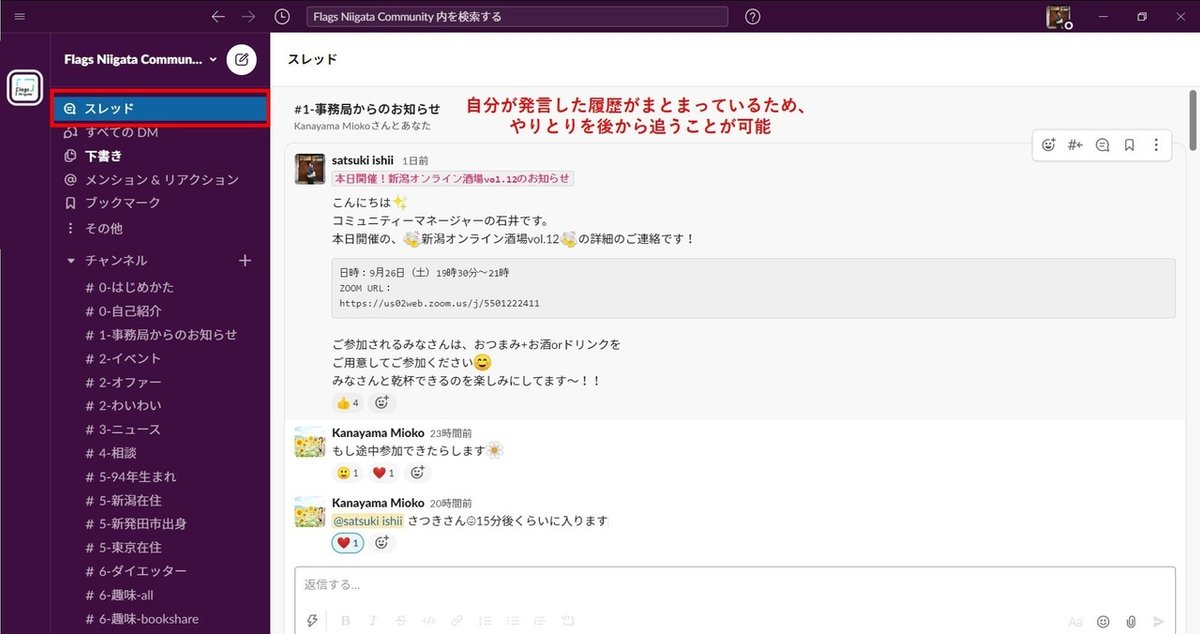
過去の投稿を引用したり、返信するときには「Copy Link」・「Pin」を使おう!
「Copy Link」について



会話がどんどん進んでいくチャットツールだからこそ、過去のこの内容を引用したい、、、なんてときは「Copy Link」がオススメです。Slackに投稿したメッセージには、個別にURLが付与されるので、図の通りに右上のボタンから簡単にコピーが可能です。
「過去あの人がこんなこと言ってた!」「そういえばあの時の進捗どうだったか?」なんてときには、この機能が役立ちます。
「Pin」について

「Pin」は、あるメッセージをチャンネル内の「お気に入り」のようなイメージで、ブックマークしておける機能です。ピンをした投稿は、チャンネルの右上「i」を押すと右サイドバーに表示されます。
このメッセージは覚えておきたい、みんなに忘れないでほしい、なんてときには「Pin」機能が役に立ちます。TODO管理とかにもオススメです!
ちなみに・・・
リアルタイムにやりとりしている中で、相手の発言を引用したい場合は、引用したい発言をコピーして貼り付け、文頭に「>」を付けること引用が可能です!
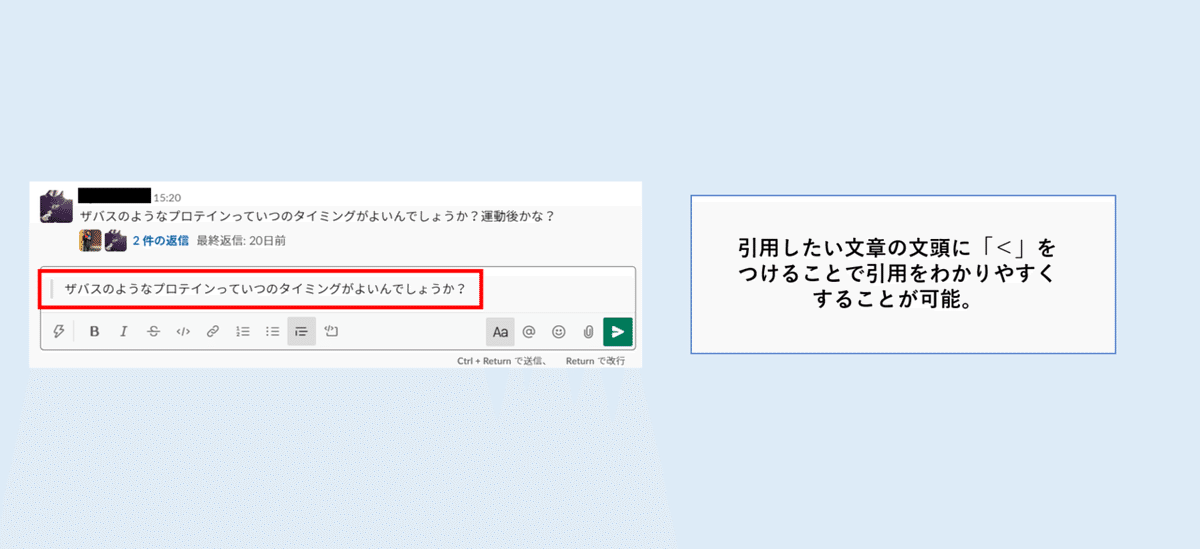
オリジナル絵文字を作ろう!
Slackにはいろんな種類の絵文字が登録されており、誰かの発言に絵文字で反応し会話を盛り上げる、のような文化が根付いているようです。(たしかに、自分の発言に沢山反応してくれると嬉しいですよね!)

絵文字は、オリジナルのものを登録することができ、「Custom Emoji」と呼ばれています。
オリジナルの絵文字を作るには、まずは左上のメニューから「設定と管理」⇒以下をカスタマイズ「所属するSlackコミュニティ名」へ行きます。

そうするとWebブラウザに「ワークスペースのカスタマイズ」が表示されますので、「絵文字」⇒「カスタム絵文字を追加する」をクリック!

オリジナル絵文字の名前を決め、画像をアップロードするだけです。
すぐに絵文字が作成することができます!正方形の画像のほうがイメージがつきやすくお勧めです。(画像サイズ上限もあるので注意!)

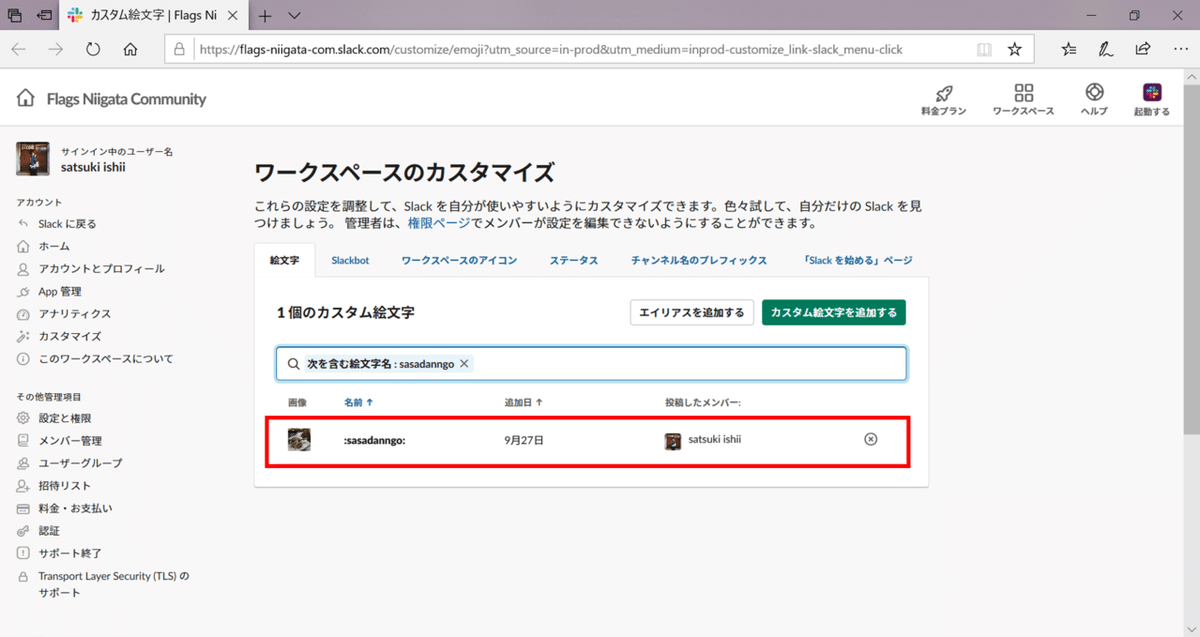
今回は新潟らしく、笹団子の絵文字をつくってみました笑
終わりに
以上、初心者でもわかる、簡単Slackの使い方をお伝えしてきました。使ってみれば意外と簡単で、慣れればこんなに便利なツールがあるのか!と感動するほど。。!!
ぜひ、みなさんもSlackを沢山つかってくださいね!
Flags Niigata とは?
Flags Niigataは、全国に発出された緊急事態宣言を契機に、東京在住・新潟出身の20代から生まれました。東京-地方の関係性や暮らし方、働き方が大きく変化する時代における、 それぞれの「新潟との関わり方」を考えます。
2020/5/1にスタートし、すでに450名のメンバーが新潟に関する情報を共有し合いながら、今私たちに何ができるのか話し合いを進めています。
コミュニティへの参加は以下ページから!
